Plantilla de hoja de cálculo de inventario: seguimiento de productos de Excel
Si es minorista, la gestión de existencias o inventario es muy importante. Sin la ayuda de un software profesional, es casi imposible vigilar las existencias de su almacén. El software profesional le cuesta una cantidad considerable de dinero, pero en este artículo, le mostraré cómo crear una plantilla de seguimiento de inventario en Excel, y puede descargarla y usarla de forma gratuita.
Cuando el pedido a granel proviene de un cliente, debe estar listo para decirles a los clientes cuántas existencias hay en el almacén y cuánto tiempo se requiere para entregar todos los productos.
¿Cómo crear una plantilla de inventario en Excel?
Siga los pasos a continuación para crear una plantilla de seguimiento de inventario en Excel.
- Paso 1: Lo primero es crear un producto maestro. Esta hoja debe incluir toda la información básica del producto.

- Paso 2: Ahora, cree una hoja más para la entrada de productos. Esto es para agregar todos los artículos entrantes de los proveedores.

- Paso 3: Ahora cree la hoja de salida de existencias. Esto es para actualizar cuando ocurra la venta real.

- Paso 4: Ahora, en la hoja maestra del producto, obtenga cuántas unidades están realmente disponibles como stock en el almacén.

La técnica que he usado aquí es; Primero, he llegado a cuántas unidades recibidas de los proveedores de la hoja de entrada de existencias, luego he deducido los datos de las cantidades vendidas de la hoja de salida de existencias. Esto me daría la cantidad de existencias disponibles para cada Producto.
- Paso 5: Ahora, obtenga un valor de stock disponible multiplicando el stock disponible en Precio unitario.

- Paso 6: Veamos ahora el siguiente paso. Hemos creado una hoja maestra de productos, un rastreador de stock entrante y un rastreador de stock saliente. Entonces hemos llegado al stock disponible deduciendo el stock recibido de un stock vendido.
Ahora necesitamos crear una hoja más llamada Cálculos.
- Paso 7: En la hoja de cálculo, lo primero que debemos hacer es llegar al stock total disponible y el valor total del stock.

En la tabla Lista de productos, he agregado una columna de stock disponible y una columna de valor de stock disponible.
- Paso 8: Cree la fecha de inicio y la fecha de finalización del mes actual. He aplicado la fórmula, que creará el primer día y el último día del mes actual automáticamente.

- Paso 9: Ahora llegue la entrada y salida de stock del mes actual.

- Paso 10: Llegue las existencias y las ventas del mes actual por categoría.

- Paso 11: Ahora, necesitamos crear un tablero de Excel para nuestra plantilla de Control de inventario. Cree una hoja y asígnele el nombre Tablero.
- Paso 12: nombre el encabezado como "Plantilla de control de inventario".

- Paso 13: Dibuje el cuadro de texto y escriba Nivel de stock disponible.

- Paso 14: Dibuje un cuadro de texto más debajo de este y proporcione un enlace a la hoja de cálculo para las celdas de stock disponibles.

- Paso 15: De esta manera, haga lo mismo con el valor de las acciones disponibles.

- Paso 16: De manera similar, cree cajas y proporcione un enlace para el mes actual en stock y en stock.
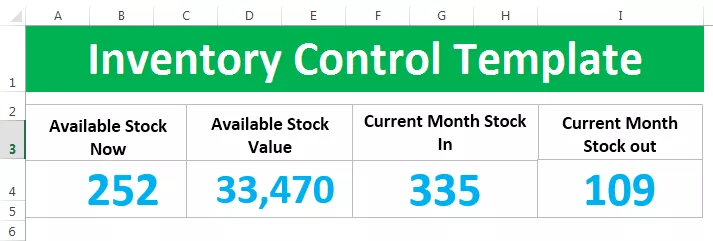
- Paso 17: Cree un gráfico de columnas simple para las ventas por categoría del mes actual.

- Paso 18: Ahora cree una lista descendente en Excel de todos los elementos de la tabla de lista de productos.

- Paso 19: Aplicar BUSCARV y llegar a la cantidad de stock ideal y la cantidad de stock actual.

- Paso 20: Cree un gráfico de barras simple y muestre la diferencia entre el stock ideal y el stock disponible.

- Paso 21: Ahora ingrese la recomendación como “si el stock disponible es menor que el stock ideal, entonces la recomendación es Cantidad de pedido o, de lo contrario, la recomendación es Tiene exceso de cantidad.

Bien, ahora su plantilla de Excel de seguimiento de inventario está lista para usar.
Cosas para recordar
- En primer lugar, debe actualizar todos los productos disponibles en la hoja de trabajo Lista de productos. Debe asegurarse de que no haya entradas duplicadas.
- Cuando reciba los artículos nuevos o nuevos, debe volver a la hoja de Lista de productos y actualizar los nuevos productos en consecuencia.
- Si se produjeron ventas en ese momento, debe actualizar los datos en la hoja Agotado.
- Si se recibe algún stock del proveedor, actualice los datos en la hoja Stock In.
- Si se siguen, todos los pasos anteriores del panel funcionarán bien y mostrarán los análisis de su inventario.









